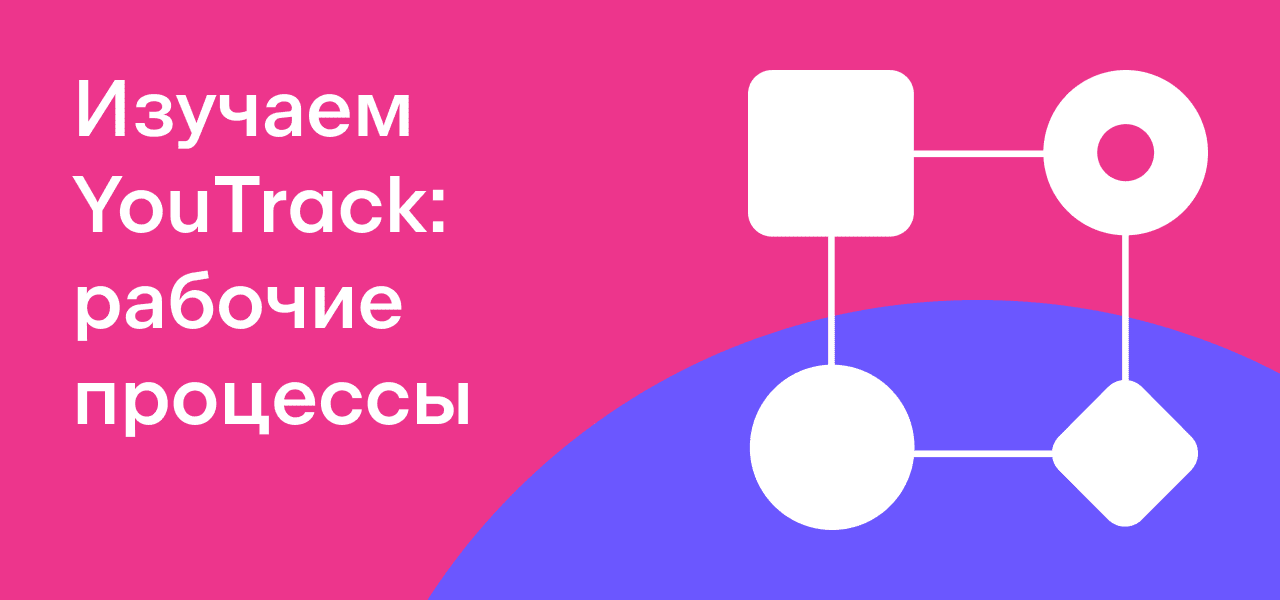YouTrack
Powerful project management for all your teams
Публикации и ответы на комментарии в блогах JetBrains не выходят на русском языке с 2022 года.
Приносим извинения за неудобства.
Учет времени в YouTrack

Учет времени жизненно важен для продуктивности, но не существует единого метода, который бы идеально подходил всем. Одни предпочитают автоматический учет времени, другие любят расписывать время вручную. А кому-то требуется составлять на основе этих данных отчеты и анализировать их.
У нас хорошие новости: YouTrack поможет вам вести точный учет времени, какой бы подход вы с командой ни выбрали.
И еще хорошие новости: в следующем крупном обновлении YouTrack, которое выйдет этим летом, мы еще больше расширим возможности учета времени. Таблицы учета времени откроют множество возможностей по просмотру и обновлению рабочих единиц пользователей в виде календаря. Для отдельных проектов будут доступны разные виды интерактивных таблиц учета времени.
Читайте далее, чтобы ознакомиться с основами ведения учета и отчетов по времени в YouTrack. Также вы узнаете о новых интеграциях, которые обеспечивают множество дополнительных возможностей учета времени.
Основы учета времени в YouTrack
Подход YouTrack к учету времени базируется на трех понятиях: оценка, затраченное время и единицы работы.
- Поле Оценка устроено просто: здесь вы указываете количество времени, которое, как вам кажется, займет выполнение задачи.
- Единица работы описывает часть работы, выполненную в рамках задачи. Эта запись включает автора, дату, продолжительность, тип работы и комментарий (необязательно). К примеру, с помощью рабочей единицы можно описать 4 часа, проведенные вами за разработкой. Рабочие единицы соотносятся с задачами. Одна задача может включать много рабочих единиц — с разными авторами, типами и продолжительностью.
- В поле Затраченное время помещается сумма значений продолжительности всех рабочих единиц, соотнесенных с этой задачей.
Если задача содержит подзадачи, в ней будут указаны суммарные значения оценки и затраченного времени всех подзадач. Это позволит вам с легкостью отслеживать ход выполнения пользовательских историй и эпиков.
С чего начать
Первое, что вам нужно сделать, — настроить учет времени на странице параметров проекта. Необходимо включить учет времени и утвердить поля для хранения значений оценки и затраченного времени.
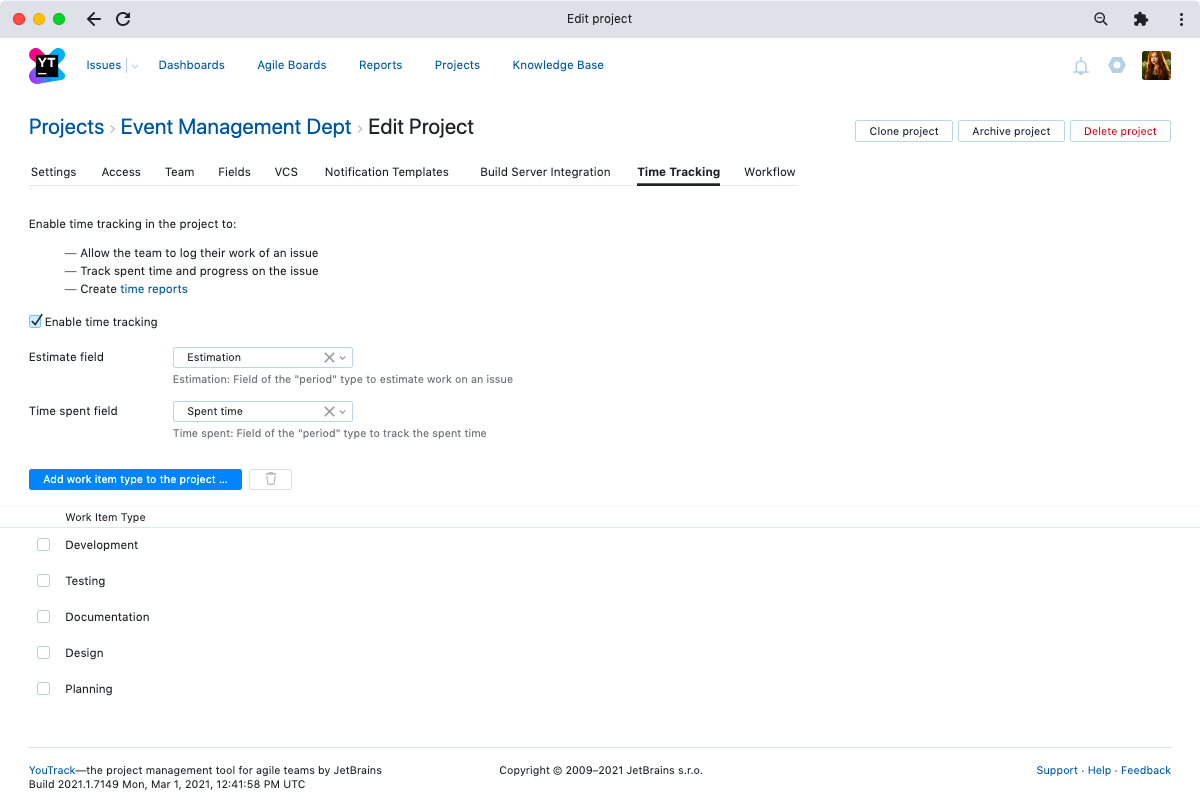
Далее добавьте в задачи проекта рабочие единицы с заданной длительностью. Для этого воспользуйтесь специальными командами YouTrack или кнопкой Add spent time.
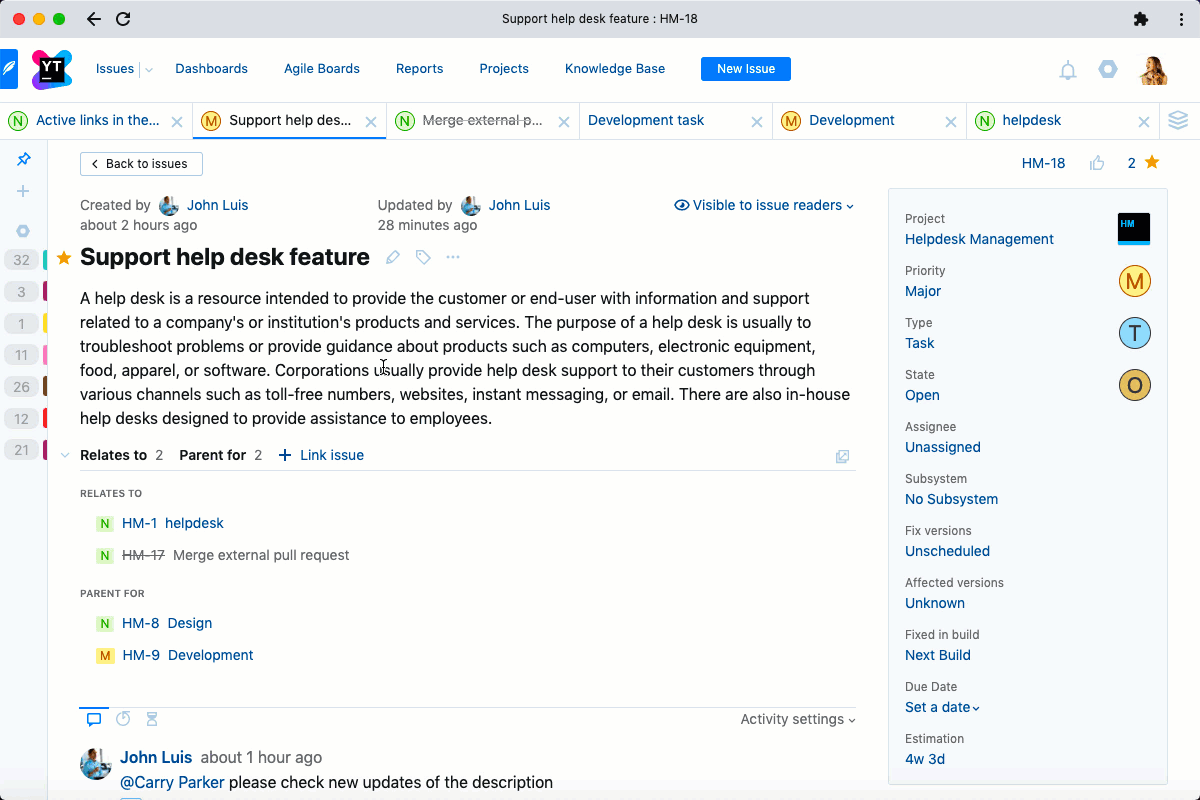
Встроенные автоматические таймеры
Обязательно ли каждый раз нажимать кнопку, чтобы зафиксировать отработанное время? Что если вы забудете это сделать? На помощь приходит автоматизация. Предлагаем вам два рабочих процесса, позволяющие автоматически отслеживать отработанное время: первый запускает таймер при переводе задачи в состояние «В обработке», второй включает таймер, когда вы прописываете в поле Timer значение «Start».
При переводе задачи в состояние «Исправлена» или ручной остановке таймера в соответствующую задачу автоматически добавится рабочая единица.
Чтобы активировать нужный рабочий процесс, прикрепите его к проекту.
Таймеры «Помодоро»
Метод «Помодоро» подразумевает работу короткими временными отрезками (обычно около 25 минут), во время которых вы полностью погружаетесь в выполняемую задачу и ни на что не отвлекаетесь.
Приложение PomoDone, разработанное PomoDoneApp, предоставляет настраиваемый таймер «Помодоро», который автоматиески отслеживает эти отрезки и практически не требует ручного вмешательства с вашей стороны. Просто укажите продолжительность отрезков, выполните экспорт ваших задач YouTrack в PomoDone — и вы готовы к работе.
Отслеживая временные отрезки, в течение которых вы работаете, PomoDone автоматически добавляет рабочие единицы в задачи YouTrack, а также напоминает вам о перерывах и следующих отрезках. Вы сможете сосредоточиться на задачах и не думать ни о чем другом.
А еще в YouTrack есть встроенный рабочий процесс YouTrack Pomodoro, который позволит вам сфокусироваться на своих задачах и полностью погрузиться в процесс. Его очень легко настроить: достаточно прикрепить его к вашим проектам и применить предложенные изменения — YouTrack автоматически добавит нужные поля в ваш проект.
Отслеживайте все
Если вы любите логировать все, что делаете в течение дня, советуем вам приложение timeBro desktop. timeBro запишет в логи все, что вы делаете на своем компьютере, и зафиксирует время, проведенное в мессенджерах и браузерах, оффлайн и, конечно же, в YouTrack. Эти сессии будут затем отображены в таймлайне, где вы сможете соотнести их с задачами, — оплачиваемое время будет полностью учтено. Что касается времени, проведенного вами в YouTrack, оно будет зафиксировано в соответствующих задачах, и вы сможете сгенерировать точный отчет по времени.
Отчеты по времени
Отчеты по времени позволяют собирать данные об отработанном времени на одной странице, применять к ним фильтры и таким образом получать общую картину того, как проходит работа над проектом. Вы можете использовать разные представления данных: по задачам, по проектам, по пользователям или по рабочим единицам. Выбор представления зависит от вашей цели (например, узнать, был ли кто-либо перегружен работой в последний релиз, или проверить, заняла ли реализация пользовательской истории больше времени, чем предполагалось).
Отчеты по времени можно экспортировать в формат CSV или Excel для дальнейшего анализа и расчетов. Также их можно добавлять в панель мониторинга YouTrack — так статистика всегда будет у вас под рукой.
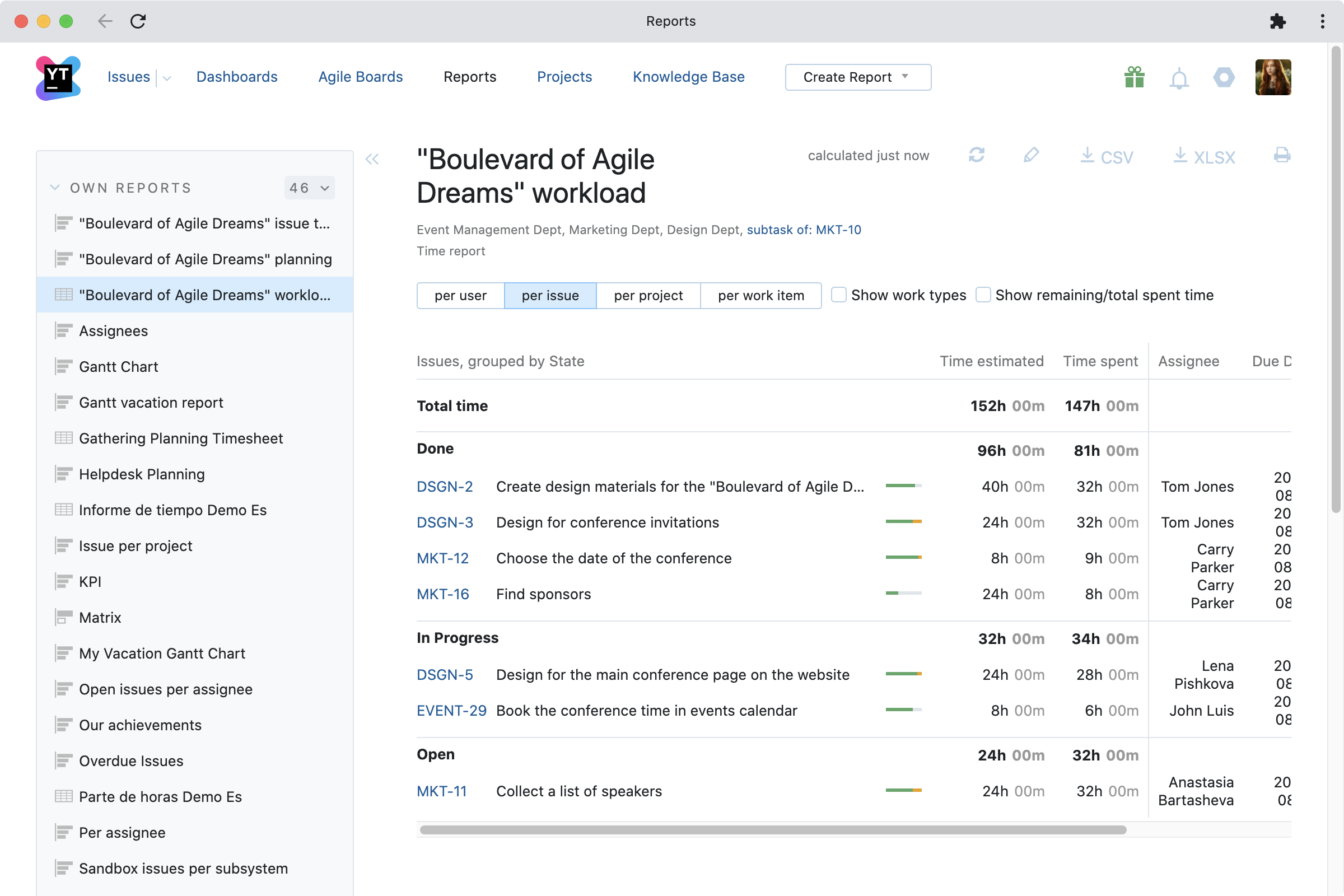
Работайте, не покидая IDE: плагин YouTrack для IDE на платформе IntelliJ
Не обязательно терять время на переключения между YouTrack и вашей IDE JetBrains — воспользуйтесь плагином YouTrack для IDE на платформе IntelliJ. Он легко настраивается и позволяет отображать список задач прямо внутри IDE.
Отслеживать можно любой список задач — вашу личную очередь задач, задачи к предстоящему релизу, список технических недоработок и т. д. Вы можете в любой момент отобразить наиболее актуальные задачи и обновить их из IDE — добавить комментарий, применить команду, изменить статус — так ваши коллеги всегда будут в курсе происходящего. Кроме того, плагин присылает уведомления об изменениях в задачах, позволяя вам следить за разработкой прямо из IDE.
Сообщать об ошибках в YouTrack тоже очень просто — вы сможете сделать это буквально в пару кликов, не покидая IDE.
Плагин поддерживает несколько режимов учета времени. При автоматическом режиме плагин сам отслеживает вашу активность в IDE и загружает данные о времени с заданной вами периодичностью либо каждый раз при закрытии проекта в IDE. Также есть ручной режим учета времени, при котором вы сами запускаете и останавливаете таймер, после чего заносите данные в YouTrack.
Подробнее о плагине читайте в нашем блоге.
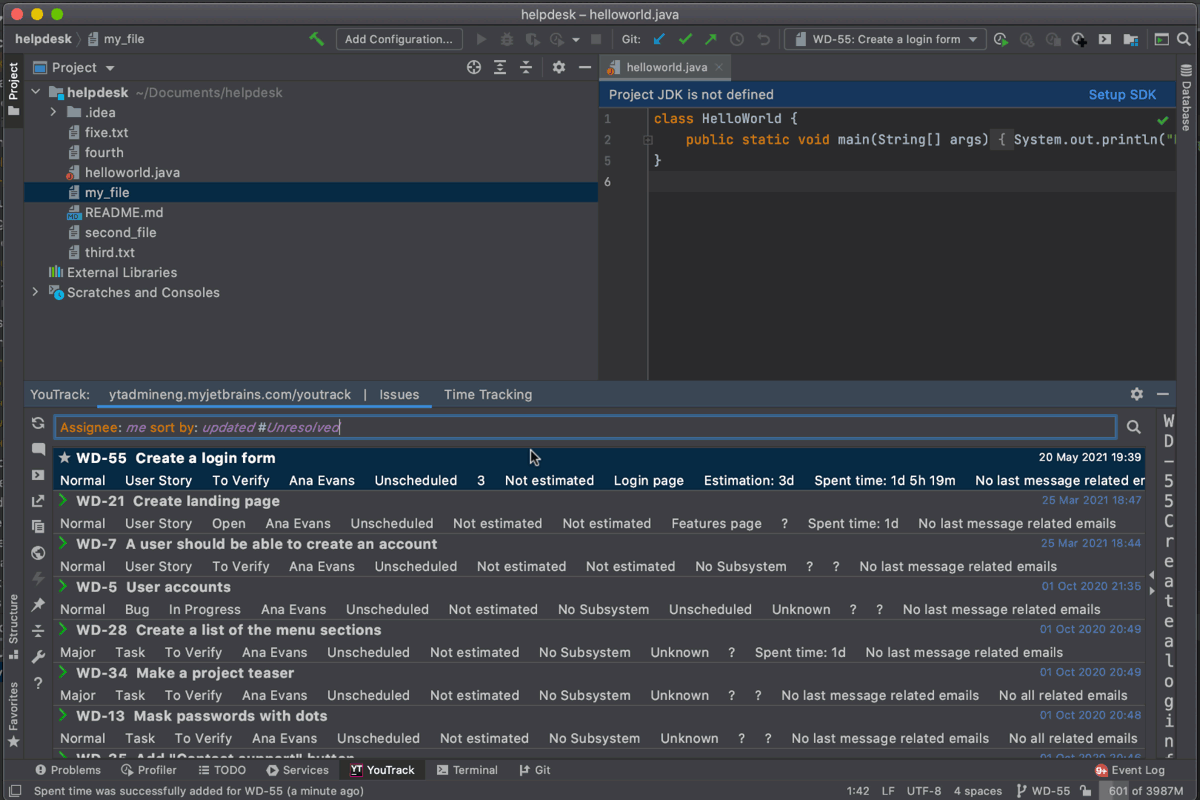
Надеемся, что наши советы помогут вам настроить процесс учета времени под нужды вашей команды. Мы были бы рады услышать ваши мысли и отзывы! Как бы вы улучшили или расширили возможности учета времени в YouTrack?
Вы можете поделиться своими мыслями в комментариях или напрямую связаться с нашей командой поддержки. Тем временем мы продолжаем готовить грандиозное обновление возможностей учета времени, которое выйдет в рамках следующего крупного релиза YouTrack этим летом. Появятся отдельные интерактивные таблицы учета времени, позволяющие вести учет суммарного времени работы над проектами в одном месте. Следите за обновлениями!
Ваша команда YouTrack
The Drive to Develop
Автор оригинальной статьи: